GSP1065

Übersicht
Für dieses Lab lesen Sie sich ein fiktives Geschäftsszenario durch. Mit der Durchführung der verschiedenen Lab-Aktivitäten unterstützen Sie die Mitarbeiter bei der Verwendung von Google Sheets.

Thomas Omar und Seroja Malone haben die Bäckerei „On the Rise Bakery“ als kleines Familienunternehmen gegründet, um ihre Leidenschaft für Aromen aus aller Welt sowie für traditionelle Backwaren mit anderen zu teilen. Sie haben ihr Geschäft von New York City aus auf ganz Nordamerika ausgeweitet und betreiben nun Bäckereien auf der ganzen Welt. Im Zuge des Unternehmenswachstums wurden Mitarbeiter eingestellt, die bei der Aufsicht über den täglichen Betrieb an mehreren Standorten Unterstützung leisten.
In diesem Lab verwenden Sie Pivot-Tabellen und statistische Formeln, um „On the Rise Bakery“ bei der Analyse von Daten über die Besucher des hauseigenen Food-Blogs zu unterstützen.
Lernziele
Sie lernen, wie Sie die folgenden Aufgaben ausführen:
- Zellen, Zeilen und Spalten formatieren.
- Aussagekräftige Statistiken wie AVERAGE, MEDIAN und MODE berechnen.
- Eine Pivot-Tabelle erstellen und mithilfe benannter Bereiche auf Daten verweisen.
- Funktionen zur Zusammenarbeit in Sheets nutzen.
Vorbereitung
Wenn Sie mit Google Sheets noch nicht vertraut sind, empfehlen wir Ihnen die folgenden Kurse: Google Sheets, Google Sheets – Advanced Topics.
Das folgende Lab könnte ebenfalls hilfreich sein: Google Sheets: Erste Schritte.
Einrichtung und Anforderungen
Bevor Sie auf „Lab starten“ klicken
Lesen Sie diese Anleitung. Labs sind zeitlich begrenzt und können nicht pausiert werden. Wenn Sie auf Lab starten klicken, startet der Timer und zeigt Ihnen an, wie lange Sie Zugriff auf die Ressourcen in Google Workspace haben.
In diesem praxisorientierten Lab in Google Workspace können Sie die Lab-Aktivitäten in einer echten Cloud-Umgebung selbst durchführen – nicht in einer Simulations- oder Demo-Umgebung. Dazu erhalten Sie neue, temporäre Anmeldedaten, mit denen Sie für die Dauer des Labs auf Google Workspace zugreifen können.
Voraussetzungen
Für dieses Lab benötigen Sie Folgendes:
- Einen Standardbrowser (empfohlen wird Chrome)
- Zeit. Ganz oben im linken Bereich sehen Sie eine Schätzung dafür, wie lange Sie voraussichtlich zum Abschließen aller Schritte benötigen. Planen Sie entsprechend viel Zeit ein. Sobald Sie mit dem Lab begonnen haben, können Sie es nicht pausieren und später zurückkehren. Bei jedem Start eines Labs müssen Sie mit dem ersten Schritt beginnen.
- Sie benötigen KEIN Google Workspace-Konto. Im Rahmen dieses Labs wird Ihnen ein Konto zu Verfügung gestellt.
Nutzen Sie den Inkognitomodus, um dieses Lab durchzuführen.
Wenn Sie aufgefordert werden, sich in der Konsole anzumelden, verwenden Sie nur das im Rahmen des Labs bereitgestellte Teilnehmerkonto. Nur so kann festgestellt werden, dass Sie die Aufgaben in diesem Lab erledigt haben.
Lab starten
-
Wenn Sie bereit sind, klicken Sie auf Lab starten.
Der Bereich mit den Lab-Details wird angezeigt und enthält die temporären Anmeldedaten, die Sie für die Anmeldung bei Gmail für dieses Lab verwenden müssen.
Wenn Sie für das Lab bezahlen müssen, wird ein Pop-up-Fenster geöffnet, in dem Sie Ihre Zahlungsmethode auswählen können.
-
Klicken Sie auf Google Sheets öffnen.
Im Lab werden Ressourcen aktiviert. Anschließend wird ein weiterer Tab mit der Seite „Anmelden“ geöffnet.
Tipp: Öffnen Sie die Tabs nebeneinander in separaten Fenstern.
-
Kopieren Sie bei Bedarf den folgenden Nutzernamen und fügen Sie ihn in das Dialogfeld Anmelden ein:
{{{user_0.username | "Username"}}}
-
Klicken Sie auf Weiter.
-
Kopieren Sie das folgende Passwort und fügen Sie es in das Dialogfeld Willkommen ein:
{{{user_0.password | "Password"}}}
-
Klicken Sie auf Weiter.
-
Akzeptieren Sie die Nutzungsbedingungen.
Google Sheets wird geöffnet und Sie werden in Ihrem Teilnehmerkonto angemeldet.
Aufgabe 1: Ein Tabellenblatt anpassen
In dieser Aufgabe formatieren Sie Zellen, Zeilen und Spalten und passen so ein Tabellenblatt an.
Tabelle importieren
-
Klicken Sie auf On the Rise Bakery Web Traffic, um eine Tabelle herunterzuladen.
Die Tabelle enthält Daten für die 25 Städte mit der höchsten Zahl an Besuchern des Food-Blogs von „On The Rise Bakery“. Bitte beachten Sie, dass es sich hierbei um eine Excel-Tabelle und nicht um eine Google-Tabelle handelt.
-
Klicken Sie im linken Bereich der Lab-Anleitung mit der rechten Maustaste auf Google Sheets öffnen und dann auf Link im Inkognitofenster öffnen, um sich mit Ihrem Teilnehmerkonto anzumelden.
-
Klicken Sie oben links unter Neue Tabelle erstellen auf +, um eine leere Tabelle in einem neuen Browsertab zu öffnen.
-
Klicken Sie oben auf Datei > Importieren.
Das Dialogfeld Datei importieren wird geöffnet.
-
Klicken Sie auf den Tab Hochladen.
-
Ziehen Sie die Datei aus Schritt 1 zum Hochladen in das Upload-Fenster oder wählen Sie die Datei auf Ihrem Gerät aus.
-
Wählen Sie im Drop-down-Menü Importspeicherort Tabelle ersetzen aus und klicken Sie dann auf Daten importieren.
-
Ändern Sie oben den Dateinamen von Unbenannte Tabelle in On the Rise Bakery Web Traffic
Textumbruch
Mit der Funktion „Textumbruch“ lässt sich der gesamte Inhalt einer Zelle anzeigen, ohne die Spalte verbreitern zu müssen.
-
Klicken Sie auf das graue Label Spalte B, um alle Elemente in der Spalte auszuwählen.
-
Klicken Sie in der Symbolleiste auf Textumbruch und dann auf Umbrechen ( ).
).
-
Um die Spalte zu vergrößern, bewegen Sie den Mauszeiger über das graue Spaltenlabel, bis eine blaue Linie angezeigt wird, und ziehen Sie dann den Cursor nach rechts.
Neue Zeile erstellen
Manchmal müssen Daten in separaten Zeilen innerhalb einer einzelnen Zelle angezeigt werden. Unabhängig davon, ob Sie den Textumbruch bereits aktiviert haben, können Sie in einer Zelle eine neue Zeile erstellen.
-
Bewegen sie den Cursor in Zelle C21 vor das Wort East.
-
Drücken Sie STRG + EINGABE auf Ihrer Tastatur, um einen Zeilenumbruch einzufügen.
Text vertikal ausrichten
Mit dem Tool „Vertikal ausrichten“ legen Sie fest, ob der Text oben, unten oder mittig in der Zelle ausgerichtet werden soll.
-
Wenn Sie alle Zeilen in den Spalten A bis F auswählen möchten, klicken Sie auf das graue Label von Spalte A und ziehen Sie den Cursor dann nach rechts.
-
Um den Text in der Mitte jeder Zeile vertikal auszurichten, klicken Sie auf das Symbol für die vertikale Ausrichtung ( ) und dann auf das mittlere Symbol (
) und dann auf das mittlere Symbol ( ).
).
Klicken Sie auf Fortschritt prüfen.
Ein Tabellenblatt anpassen.
Aufgabe 2: Eine Übersichtstabelle erstellen
In dieser Aufgabe erstellen Sie eine benutzerdefinierte Tabelle für „On the Rise Bakery“.
Die Funktion ROUND verwenden
-
Geben Sie in Zelle G1 Anzahl der Besucher (gerundet) ein.
-
Geben Sie in Zelle G2 =ROUND(F2, 3) ein.
Die Funktion ROUND rundet eine Zahl auf eine bestimmte Nachkommastelle. Da F2 keine Dezimalstellen enthält, sind die Werte von F2 und G2 gleich.
-
Ändern Sie in Zelle G2 die Formel in =ROUND(F2, ‑3)
Verwendet man eine negative Anzahl für die Dezimalstellen, wird das Ergebnis auf die Vorkommastellen gerundet. In diesem Fall wird die Zahl auf das nächstniedrigere Tausend abgerundet.
-
Markieren Sie die Zelle G2 und doppelklicken Sie dann auf das kleine blaue Kästchen in der unteren rechten Ecke der Zelle, um die Formel auf den Rest der Spalte anzuwenden.
Sie können auch auf das kleine blaue Kästchen in der Zelle klicken und dann den Cursor nach unten ziehen.
Zellen verbinden
-
Geben Sie in Zelle A29 Descriptive Statistics ein.
Das Wort Statistiken läuft in die Zelle B29 über.
-
Wählen Sie die Zellen A29 und B29 aus.
-
Klicken Sie oben auf Format > Zellen verbinden > Horizontal verbinden.
Sie können auch auf das Symbol „Zellen verbinden“ (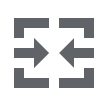 ) in der Symbolleiste klicken.
) in der Symbolleiste klicken.
Das Aussehen von Zellen ändern
-
Kopieren Sie die folgende Liste, klicken Sie in die Zelle A30 und fügen Sie die Liste ein.
- Durchschnitt (Mittelwert)
- Medianwert
- Modus
- Bereich
- Standardabweichung
Beachten Sie, dass jeder Eintrag aus der Liste in eine eigene Zelle eingefügt wurde und die Aufzählungspunkte nicht eingefügt wurden.
-
Markieren Sie die Zellen A29:B34 und klicken Sie dann oben auf Format > Abwechselnde Farben.
Durch die Funktion „Abwechselnde Farben“ wird jede zweite Tabellenzeile in einer abwechselnden Farbe angezeigt. Wenn Sie die Farbe einer einzelnen Zelle oder einer Gruppe von Zellen ändern möchten, können Sie das Tool „Füllfarbe“ ( ) in der Symbolleiste verwenden.
) in der Symbolleiste verwenden.
-
Klicken Sie auf das Symbol „Rahmenlinie“ ( ) in der Symbolleiste, während die Zellen A29:B34 noch ausgewählt sind. Klicken Sie dann auf das Symbol „Äußere Ränder“ (
) in der Symbolleiste, während die Zellen A29:B34 noch ausgewählt sind. Klicken Sie dann auf das Symbol „Äußere Ränder“ ( ), um einen Rahmen hinzuzufügen.
), um einen Rahmen hinzuzufügen.
Mit den Bearbeitungsoptionen für Rahmen können Sie beliebige Bereiche formatieren, von einem einzelnen Rahmen einer Zelle bis hin zu einer gesamten Tabelle, einschließlich des Rahmlinienstils und der Rahmenlinienfarbe.
Klicken Sie auf Fortschritt prüfen.
Erstellen Sie eine Übersichtstabelle.
Aufgabe 3: Aussagekräftige Statistiken berechnen
In dieser Aufgabe führen Sie Berechnungen mithilfe von Grundrechenarten und von Statistikfunktionen durch.
Einen benannten Bereich definieren
Mit benannten Bereichen in Google Sheets können Sie einfacher auf Bereiche verweisen und übersichtlichere Formeln erstellen.
-
Klicken Sie oben auf Daten > Benannte Bereiche.
Auf der rechten Seite wird ein Steuerfeld geöffnet.
-
Klicken Sie oben im Feld auf + Bereich hinzufügen.
-
Ändern Sie den Namen von BenannterBereich1 in Daten, geben Sie den Datenbereich als 'Blog Visitors'!F2:F26 ein und klicken Sie dann auf Fertig.
Sie können einen benannten Bereich verwenden, um einen Bereich in einer Formel zu ersetzen. Anstatt beispielsweise die Formel =AVERAGE(F2:F26) einzugeben, können Sie =AVERAGE(data) eingeben und erhalten dasselbe Ergebnis. Im nächsten Schritt erfahren Sie mehr über die Berechnung von Durchschnittswerten.
Mittelwert, Medianwert und Modus-Wert berechnen
-
Um die durchschnittliche Bevölkerungszahl zu berechnen, geben Sie in Zelle B30 =AVERAGE(data) ein.
In Google Sheets wird die AVERAGE-Funktion verwendet, um den Mittelwert zu berechnen.
-
Um den Medianwert zu berechnen, geben Sie in Zelle B31 =MEDIAN(data) ein.
-
Um den Modus-Wert zu berechnen, geben Sie in Zelle B32 =MODE(data) ein.
Die MODE-Funktion bestimmt den am häufigsten vorkommenden Wert in einem Datensatz. Jeder Wert in Spalte F kommt nur einmal vor, daher gibt es keinen Modus-Wert. Als Ergebnis wird daher eine Fehlermeldung anstelle einer Zahl angezeigt.
-
Ändern Sie in Zelle B32 die Formel in =MODE(G2:G26), um den Modus-Wert auf der Grundlage gerundeter Daten zu berechnen.
In Spalte G erscheint ein Wert häufiger als andere, sodass ein Modus-Wert bestimmt werden kann.
Bereich und Standardabweichung berechnen
-
Geben Sie in Zelle B33 =MAX(data) - MIN(data) ein, um den Bereich zu berechnen.
-
Geben Sie in Zelle B34 =STDEV(data) ein.
Die Standardabweichung stellt den durchschnittlichen Abstand zwischen den Werten in einem Datensatz und dem Mittelwert des Datensatzes dar.
Klicken Sie auf Fortschritt prüfen.
Aussagekräftige Statistiken berechnen.
Aufgabe 4: Mit Pivot-Tabellen arbeiten
Wenn Sie große Datensätze eingrenzen oder Beziehungen zwischen Datenpunkten erkennen möchten, können Sie Pivot-Tabellen verwenden. In dieser Aufgabe erstellen Sie eine Pivot-Tabelle, die die Zugriffsdaten des Food-Blogs verwendet.
Pivot-Tabelle erstellen
Pivot-Tabellen fassen Daten zusammen, indem die Daten automatisch aggregiert, sortiert, gezählt oder als Durchschnittswerte berechnet und die Ergebnisse in einer neuen Tabelle angezeigt werden.
-
Klicken Sie oben auf Einfügen und dann auf Pivot-Tabelle.
Ein Dialogfeld wird eingeblendet.
-
Geben Sie 'Blog Visitors'!A1:F26 als Datenbereich ein.
-
Wählen Sie für die Option Einfügen in die Option Neues Tabellenblatt aus und klicken Sie dann auf Erstellen.
Ein neues Tabellenblatt mit dem Titel Pivot-Tabelle 1 wird erstellt.
-
Klicken Sie auf das Tabellenblatt Pivot-Tabelle 1, falls es nicht bereits geöffnet ist, und gehen Sie dann im rechten Bereich zum Editor für Pivot-Tabellen.
-
Klicken Sie dann auf Summe von „Number of Unique Visitors“ für jeden Kontinent aus der Liste Vorschläge und erweitern Sie dann die Breite von Spalte A.
Eine Pivot-Tabelle dient als eine Art Abfrage für einen Quell-Datensatz. Je nach den von Ihnen ausgewählten Daten empfiehlt Google Sheets Ihnen möglicherweise das Erstellen von Pivot-Tabellen.
-
Klicken Sie oben auf Format > Design und wählen Sie dann ein Design aus, um das Aussehen Ihres Tabellenblatts anzupassen.
Pivot-Tabelle manuell erstellen
-
Klicken Sie oben auf Einfügen und dann auf Pivot-Tabelle.
Ein Dialogfeld wird eingeblendet.
-
Geben Sie 'Blog Visitors'!A1:F26 als Datenbereich ein.
-
Wählen Sie für die Option Einfügen in die Option Vorhandenes Tabellenblatt aus und geben Sie dann 'Pivot-Tabelle 1'!A17 in das Feld ein. Klicken Sie dann auf Erstellen.
-
Klicken Sie im Bereich Editor für Pivot-Tabellen neben Zeilen auf Hinzufügen und wählen Sie Continent aus.
-
Zum Hinzufügen von Daten zu Spalte B klicken Sie neben Zeilen auf Hinzufügen und wählen Sie dann City aus.
-
Wenn Sie die Anzahl der Standorte in jeder Stadt und die Gesamtzahl der Standorte pro Kontinent anzeigen möchten, klicken Sie neben Werte auf Hinzufügen und wählen Sie dann City aus.
Der Abschnitt Werte im Editor für Pivot-Tabellen enthält mehrere Optionen zum Zusammenfassen von Daten. Sehen Sie sich die Optionen an und beantworten Sie dann die folgende Frage.
Aufgabe 5: In Google Sheets zusammenarbeiten
Bei dieser Aufgabe verwenden Sie die Funktionen von Google Sheets, die für die Zusammenarbeit im Team entwickelt wurden, damit Sie ein Projekt nachverfolgen können.
Kästchen verwenden
Sie können Kästchen zu Zellen in einer Tabelle hinzufügen und sie vielseitig verwenden, z. B. zum Abhaken einer To-do-Liste.
-
Klicken Sie unten links in Ihrer Tabelle auf das Symbol „Tabellenblatt hinzufügen“ (+).
-
Klicken Sie mit der rechten Maustaste auf den Namen des neuen Tabellenblatts, klicken Sie dann auf Umbenennen und geben Sie To-Do-Liste ein.
-
Geben Sie in Zelle A1 Beschreibung ein.
-
Kopieren Sie diese Liste, markieren Sie die Zelle A2 und klicken Sie mit der rechten Maustaste, um sie einzufügen:
- Zeitplan erstellen
- Budget erstellen
- Diagramme entwerfen
Jeder Eintrag in der Liste muss in eine eigene Zelle in Spalte A eingefügt werden.
-
Markieren Sie die Zellen B2:B4 und klicken Sie dann oben auf Einfügen > Kästchen.
-
Um das Element als erledigt zu markieren, klicken Sie auf das Kästchen in Zelle B3.
Hinweis: In Google Sheets können Sie auch benutzerdefinierte Zellenwerte mit Kästchen verwenden. Weitere Informationen finden Sie unter Benutzerdefinierte Werte für Kästchen hinzufügen.
Aufgaben erstellen
-
Kopieren Sie die Nutzer-E-Mail-Adresse im linken Bereich dieses Labs.
Mit dieser E-Mail-Adresse haben Sie sich zu Beginn des Labs bei Google Workspace angemeldet.
-
Gehen Sie zurück zur To-Do-Liste, klicken Sie mit der rechten Maustaste auf Zelle A2 und wählen Sie dann Kommentar aus.
-
Geben Sie @ ein, fügen Sie Ihre Nutzer-E-Mail-Adresse ein und geben Sie dann Frist: Nächster Montag ein.
-
Markieren Sie das Kästchen Mir zuweisen und klicken Sie dann auf Aufgabe zuweisen.
Mit Kommentaren können Sie sich selbst oder mitwirkenden Personen Aufgaben zuweisen.
-
Klicken Sie oben rechts auf der Seite auf das Symbol „Alle Kommentare anzeigen“ ( ).
).
Um Kommentare zu filtern, können Sie auf das Drop-down-Menü neben Alle Arten und Alle Tabellenblätter klicken.
Änderungen an einer Datei anzeigen
-
Wenn Sie sehen möchten, wer eine Zelle geändert hat und wann sie geändert wurde, klicken Sie mit der rechten Maustaste auf Zelle A1 und dann auf Änderungsverlauf anzeigen.
-
Wenn Sie eine frühere Version Ihrer Tabelle anzeigen möchten, klicken Sie oben auf Datei > Versionsverlauf > Versionsverlauf ansehen.
Im rechten Bereich wird der Versionsverlauf angezeigt. Über die Optionen in diesem Bereich können Sie frühere Versionen einer Google Sheets-Datei anzeigen oder diese wiederherstellen.
-
Wählen Sie die zweite Version in der Liste aus, klicken Sie auf „Weitere Aktionen“ ( ) und dann auf Diese Version benennen.
) und dann auf Diese Version benennen.
-
Wenn Sie einen Versionsnamen hinzufügen möchten, geben Sie Aufgaben ein und drücken Sie die EINGABETASTE auf Ihrer Tastatur.
-
Klicken Sie auf „Weitere Aktionen“ ( ), um die aktualisierten Menüoptionen anzuzeigen, und beantworten Sie dann die folgende Frage.
), um die aktualisierten Menüoptionen anzuzeigen, und beantworten Sie dann die folgende Frage.
Hinweis: Über das Aktivitätsdashboard können Sie auch sehen, wer eine Datei angesehen oder freigegeben hat. Weitere Informationen finden Sie unter Aufrufverlauf für Ihre Dateien in Google Docs, Google Tabellen und Google Präsentationen ansehen.
Klicken Sie auf Fortschritt prüfen.
In Google Sheets zusammenarbeiten.
Glückwunsch!
In diesem Lab haben Sie eine Tabelle formatiert, aussagekräftige Statistiken mithilfe benannter Bereiche berechnet und eine Pivot-Tabelle erstellt. Sie haben auch gelernt, wie Sie in Google Sheets mithilfe von Kästchen, Aufgaben und weiteren Funktionen zusammenarbeiten können.
Weitere Informationen
Weitere Informationen zu Google Sheets finden Sie hier:
Google Cloud-Schulungen und -Zertifizierungen
In unseren Schulungen erfahren Sie alles zum optimalen Einsatz unserer Google Cloud-Technologien und können sich entsprechend zertifizieren lassen. Unsere Kurse vermitteln technische Fähigkeiten und Best Practices, damit Sie möglichst schnell mit Google Cloud loslegen und Ihr Wissen fortlaufend erweitern können. Wir bieten On-Demand-, Präsenz- und virtuelle Schulungen für Anfänger wie Fortgeschrittene an, die Sie individuell in Ihrem eigenen Zeitplan absolvieren können. Mit unseren Zertifizierungen weisen Sie nach, dass Sie Experte im Bereich Google Cloud-Technologien sind.
Anleitung zuletzt am 22. Januar 2025 aktualisiert
Lab zuletzt am 22. Januar 2025 getestet
© 2025 Google LLC. Alle Rechte vorbehalten. Google und das Google-Logo sind Marken von Google LLC. Alle anderen Unternehmens- und Produktnamen können Marken der jeweils mit ihnen verbundenen Unternehmen sein.



 ) und dann auf das mittlere Symbol (
) und dann auf das mittlere Symbol ( ).
).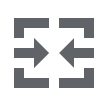 ) in der Symbolleiste klicken.
) in der Symbolleiste klicken. ) in der Symbolleiste verwenden.
) in der Symbolleiste verwenden. ) in der Symbolleiste, während die Zellen A29:B34 noch ausgewählt sind. Klicken Sie dann auf das Symbol „Äußere Ränder“ (
) in der Symbolleiste, während die Zellen A29:B34 noch ausgewählt sind. Klicken Sie dann auf das Symbol „Äußere Ränder“ ( ), um einen Rahmen hinzuzufügen.
), um einen Rahmen hinzuzufügen. ).
). ) und dann auf Diese Version benennen.
) und dann auf Diese Version benennen.




